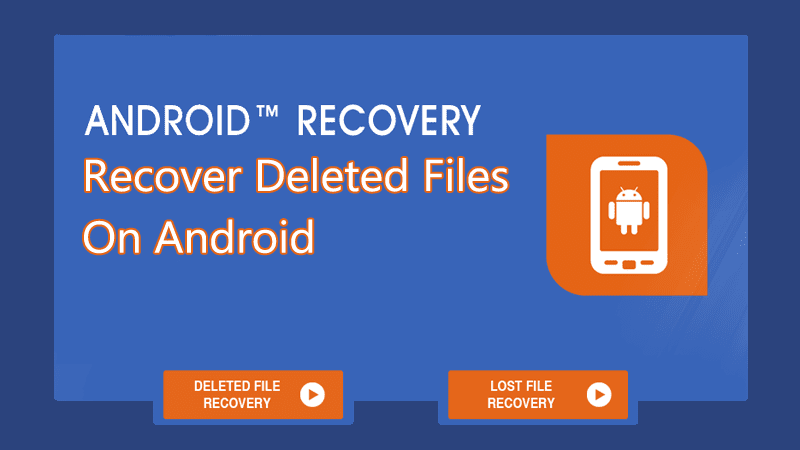
Ibland tar vi av misstag bort några viktiga filer eller data från vår Android. Tyvärr, till skillnad från Windows, har Android inget alternativ för papperskorgen för att hämta de raderade filerna. Så om du har raderat några värdefulla data måste du använda programvara för dataåterställning.
Från och med nu finns det massor av Android-dataåterställningsverktyg tillgängliga för Windows 10-datorer. Några av verktygen var avsedda att återställa filer från Android-operativsystemet.
Lista över 6 bästa metoderna för att återställa raderade filer på Android
Så i den här artikeln har vi fått dig täckt med de bästa verktygen för Android-dataåterställning. Med dessa verktyg kan du återställa raderade bilder, videor, PDF-filer, SMS, samtalsloggar, etc.
1. Soptunna
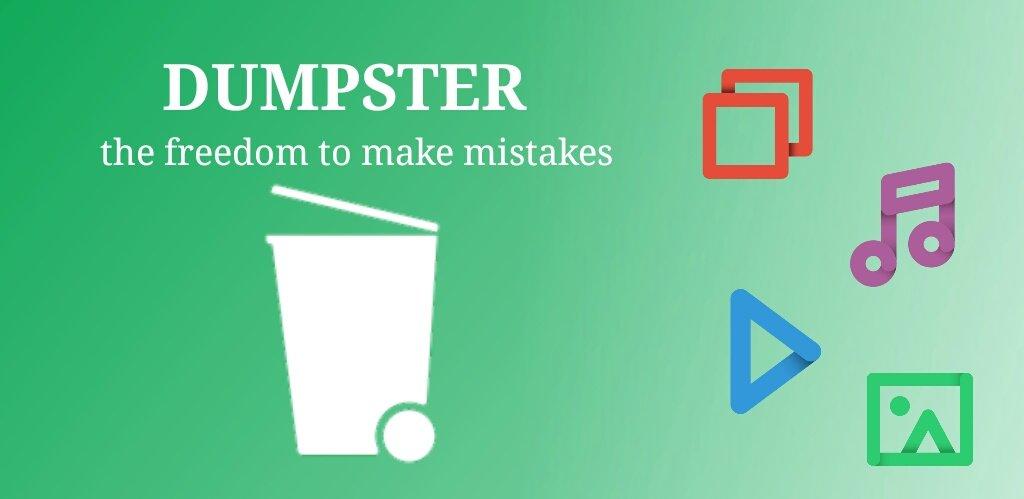
Tja, Dumpster är precis som papperskorgen på din stationära dator. Den sparar alla filer som du tar bort från din Android. Det kommer dock inte att återställa filer som har raderats innan Dumpster installerades.
För att använda Dumpster på Android rekommenderar vi att du följer vår artikel – Lägg till papperskorgen på din Android. I den artikeln har vi delat en steg-för-steg-handledning om hur du laddar ner och installerar Dumpster på Android.
2. Använda DiskDigger Undelete
Det är en fotoåterställningsapp som hjälper dig att återställa dina förlorade foton och bilder från ditt minneskort eller internminne. Om din enhet inte är rotad kommer appen att utföra en “begränsad” genomsökning av dina raderade foton genom att söka i din cache och miniatyrer.
Om din enhet är rotad kommer appen att söka igenom hela enhetens minne efter alla spår av bilder, såväl som videor.
1. Först och främst måste du rota din Android-enhet. Så för detta måste du besöka vår kompletta guide om hur du rotar din Android-enhet.

2. Installera nu DiskDigger på din rotade Android och ge superanvändaren åtkomst till den här appen.
3. I nästa steg måste du välja den partition där du vill återställa filer.
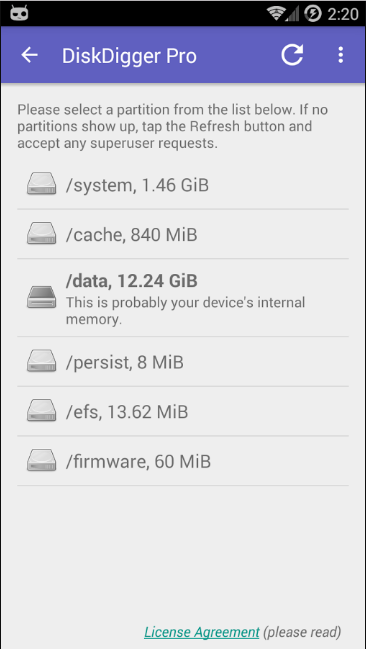
4. Nu måste du vänta ett ögonblick. Appen kommer nu att visa de raderade filerna.
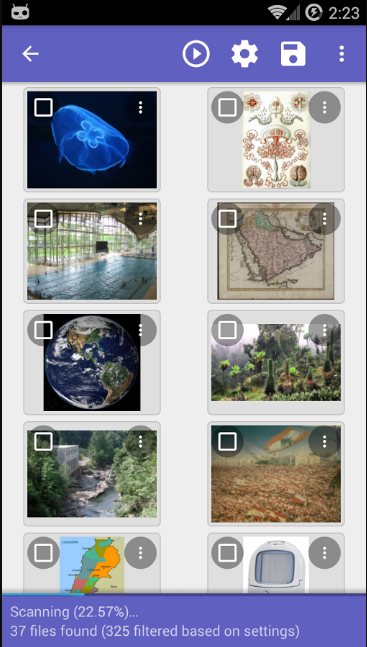
5. Du måste markera de filer du vill återställa på din Android-enhet. Markera det bara och klicka på knappen “Återställ” eller tryck på ikonen “Spara”.
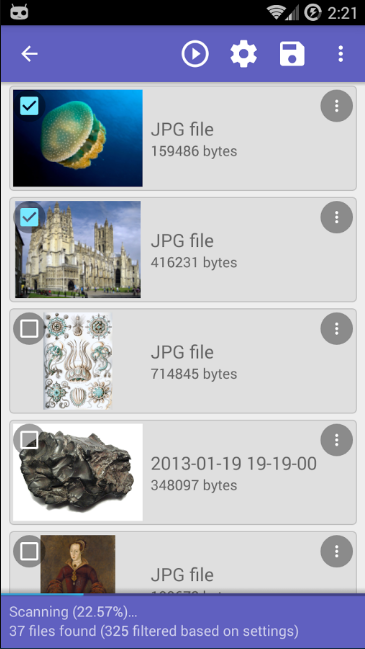
Det är allt! Du är färdig; dina raderade bilder kommer att återställas.
3. Använda FonePaw Android Data Recovery
Tja, FonePaw Android Data Recovery är ett utmärkt verktyg utformat för att hjälpa Android-användare att återställa de raderade filerna från Android-smarttelefoner.
Det bästa med FonePaw Android Data Recovery är att det stöder nästan alla populära Android-enheter, inklusive Samsung Galaxy, Google Nexus, LG, Sony och mer.
1. Först av allt, ladda ner och installera FonePaw Android Data Recovery verktyget på din dator och anslut sedan din Android-enhet till din PC.
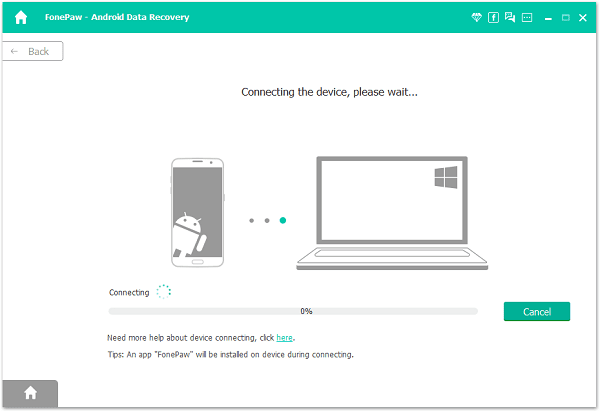
2. Innan du ansluter din Android till en PC, se till att du har aktiverat alternativet “USB Debugging” från Android.
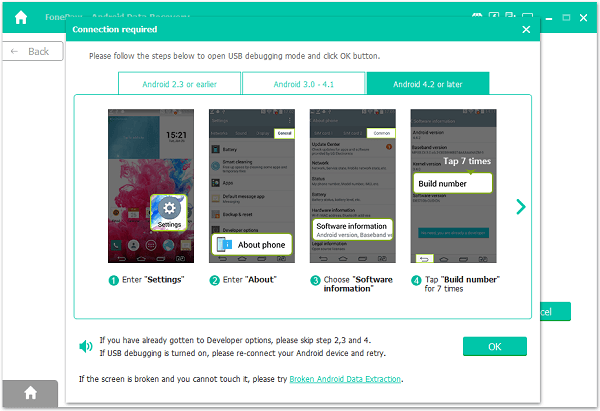
3. När verktyget upptäcker din Android-smarttelefon kommer du att se skärmen som nedan. Här måste du välja den filtyp som du vill återställa.
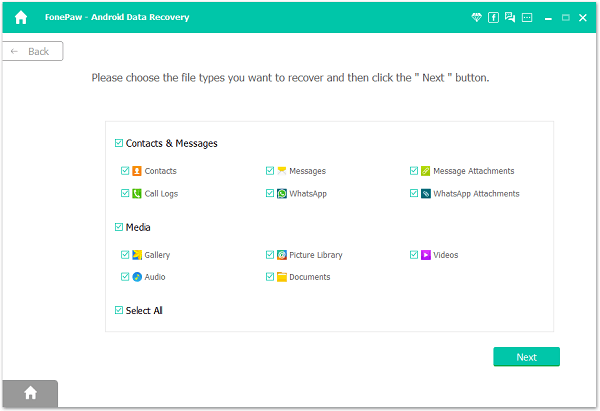
4. Vänta nu ett par ögonblick tills verktyget slutför skanningen.
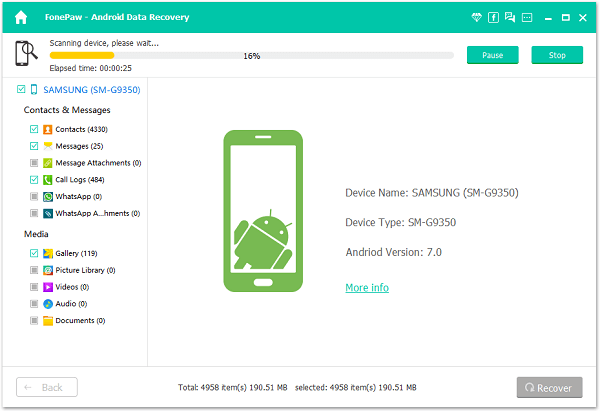
5. Nu kommer programvaran att lista alla raderade objekt som kan återställas. Här måste du markera de filer du behöver för att återställa och klicka på “Återställ”.
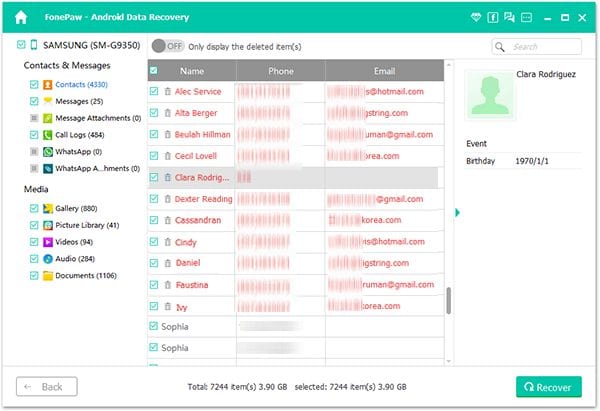
Det är allt; du är färdig! Så här kan du använda FonePaw Android-dataåterställning för att återställa raderade filer på Android-smarttelefoner.
4. Använda Mobisaver
Mobisaver är en annan bästa Android-app på listan som kan återställa raderade filer. Det unika med Mobisaver är att det kan återställa bilder, videor, meddelanden, WhatsApp-chattar, etc. Inte bara det, utan Mobisaver visar också en filförhandsgranskning innan den återställs.
1. Besök först Google Play Butik för att ladda ner och installera MobiSaver.
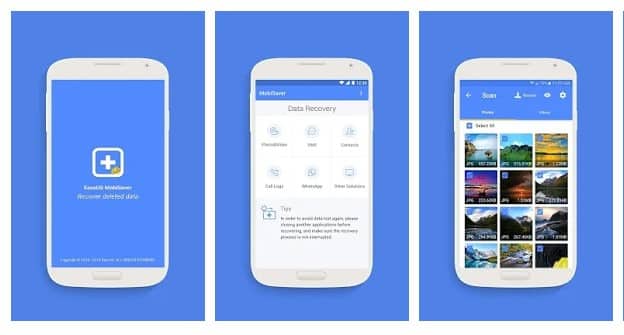
2. Öppna nu appen och den kommer att be dig att ge några behörigheter. Se till att ge alla tillstånd som appen ber om.
3. Nu kommer du att se appens huvudgränssnitt. Tryck på knappen “Starta skanning” för att söka efter raderade filer.
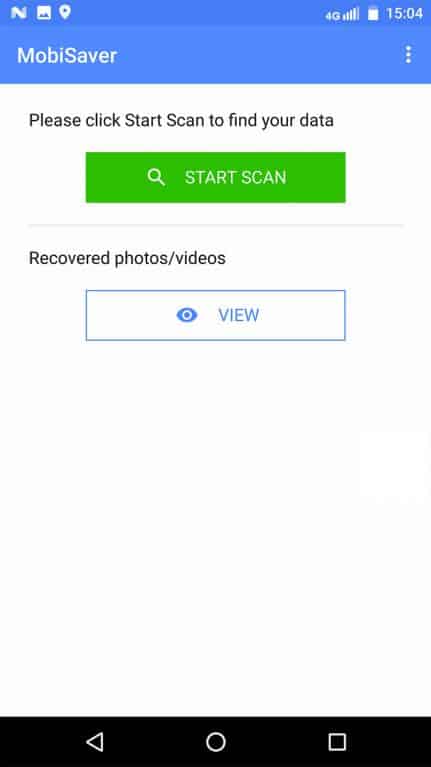
4. Välj nu den filtyp som du vill återställa. Anta till exempel att du vill återställa bildfiler, välj fliken “Foto”, markera de foton du vill återställa.
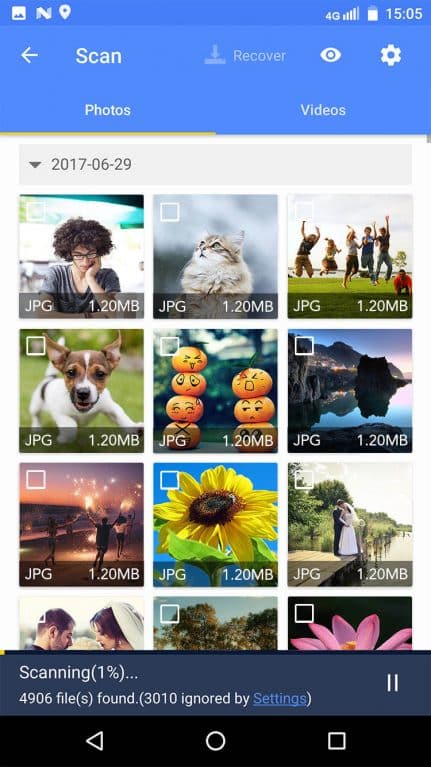
5. Klicka slutligen på knappen “Återställ” för att återställa de raderade filerna.
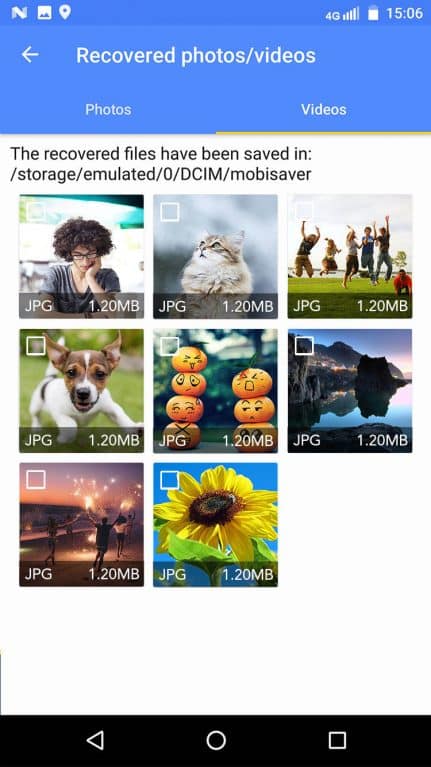
6. Det fina med MobiSaver är att det också låter användare välja sökfilter. Du kan sortera ut filer efter storlek, filformat, etc.
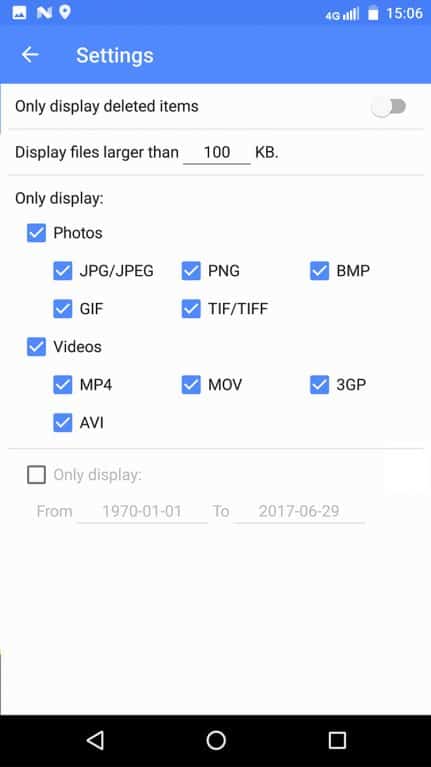
Så det här är hur du kan använda MobiSaver för att skanna och återställa raderade filer.
5. Använda Yodot Recovery för Android
Yodot Recovery For Android är ett av de bästa och mest använda Android-dataåterställningsverktygen för Windows-datorer för de som inte vet. Gissa vad? Yodot Recovery For Android kan återställa raderade filer även från SD-kort och intern lagring.
1. Först av allt, ladda ner och installera Yodot Recovery för Android på din Windows 10-dator. När du är klar, aktivera USB-felsökningsläget på din Android och anslut den till datorn via USB-kabel.
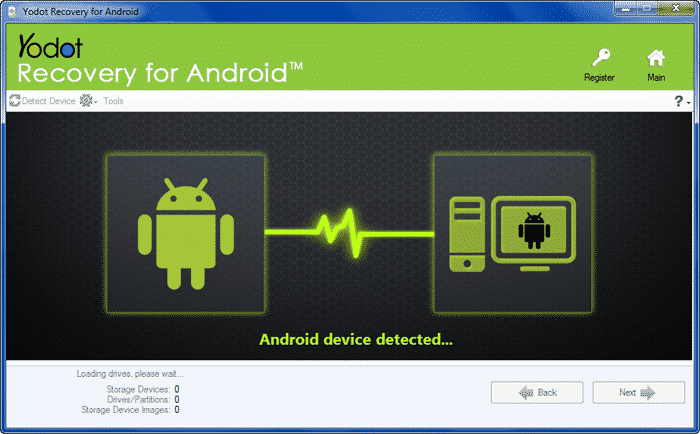
2. Yodot Recovery For Android kommer automatiskt att upptäcka den anslutna Android-enheten. När det har upptäckts kommer du att se två alternativ för att återställa filen. Klicka på “Återställning av raderade filer” och klicka på “Nästa”.
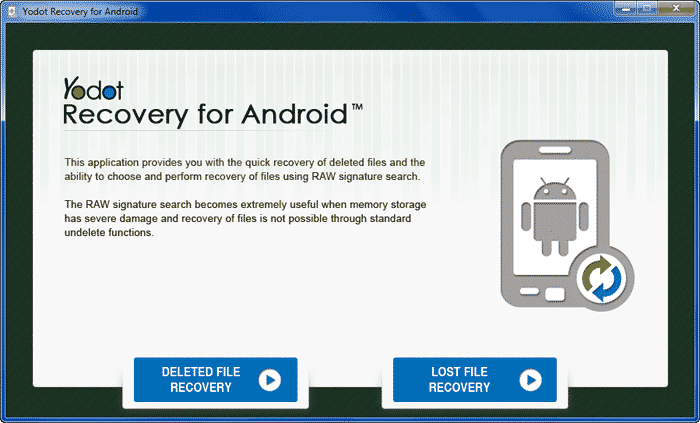
3. När du är klar kommer du att bli ombedd att välja den disk du vill skanna. Välj din smartphone och klicka sedan på “Nästa”.
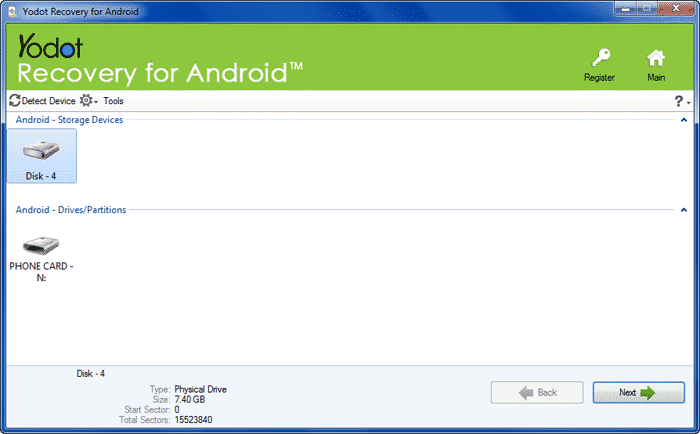
4. Nu kommer Yodot Recovery For Android att skanna och lista alla raderade filer. Välj de filer som du vill återställa och spara dem sedan på din dator.
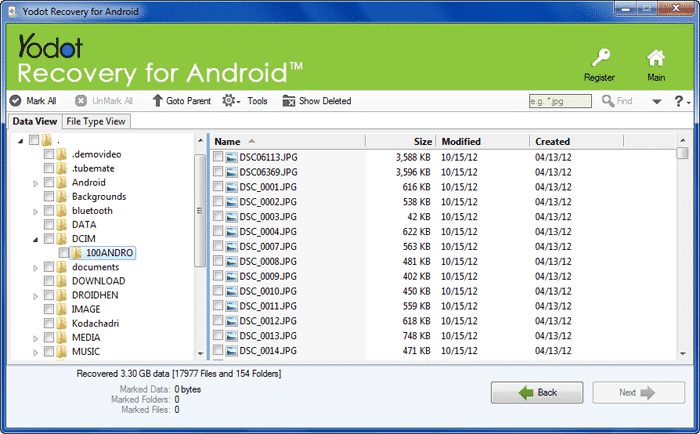
Det är allt; du är färdig! Så här kan du använda Yodot Recovery For Android för att återställa raderade filer från din Android-smarttelefon.
6. Android Backup
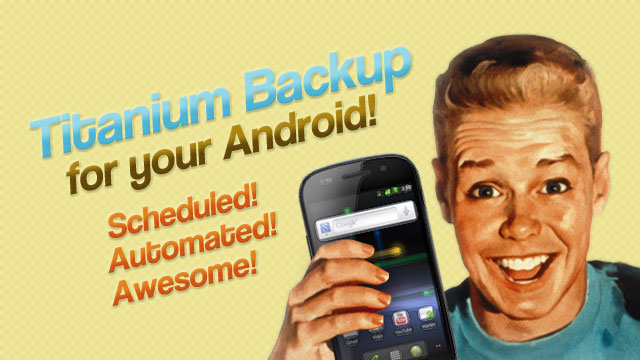
Det finns gott om säkerhetskopieringslösningar från tredje part tillgängliga för Android. Säkerhetskopieringsappar som Titanium Backup, Helium, etc., låter dig ta en fullständig säkerhetskopia av din Android-smarttelefon.
Så vi rekommenderar att du använder säkerhetskopieringsappar för att ta en fullständig säkerhetskopia av din smartphone. Med rätt säkerhetskopieringsalternativ behöver du inte oroa dig för någon typ av dataförlust i framtiden.
Du kan kolla in vår artikel – Android-appar för att säkerhetskopiera/återställa data. Vi har listat några appar som hjälper dig att skapa en ordentlig Android-säkerhetskopia i den artikeln.
Med detta kan du snabbt återställa raderade filer från din Android-smartphone. Jag hoppas att den här artikeln hjälpte dig! Dela det också med dina vänner. Om du har några tvivel relaterade till detta, låt oss veta i kommentarsfältet nedan.